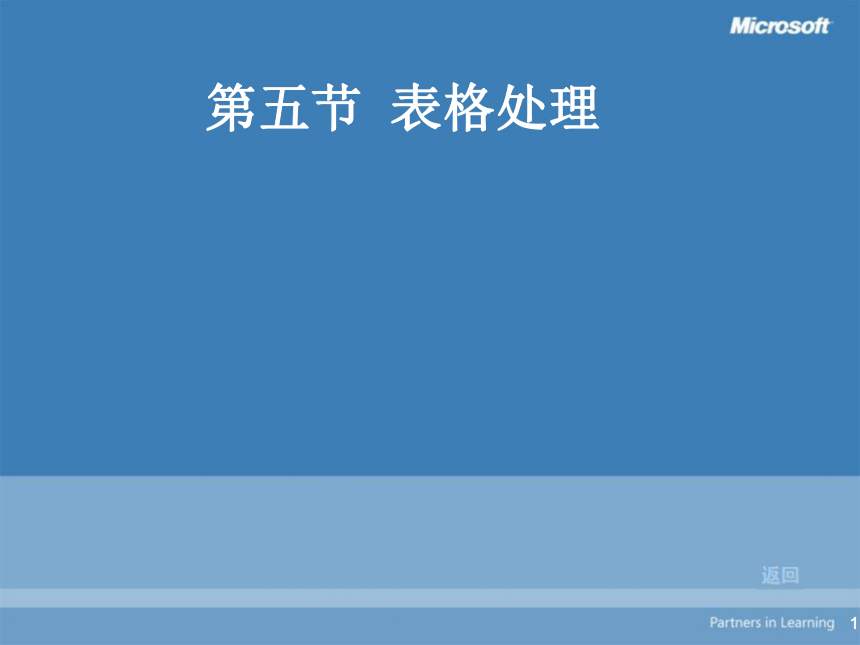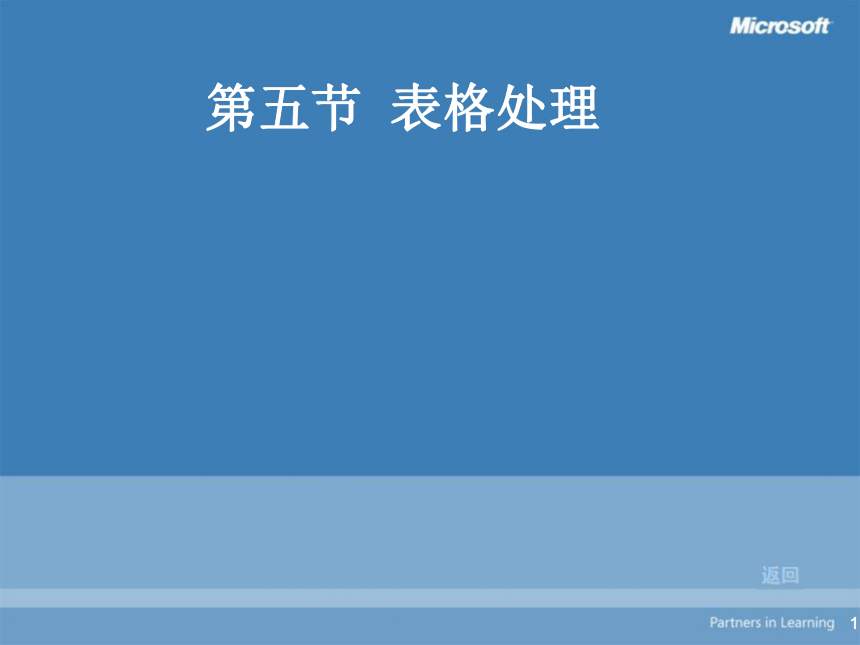
课件63张PPT。1第五节 表格处理返回2 表格处理建立表格 表框调整 表格文本输入与编辑返回3第 1 部分 建立表格由于表格可以形象、直观、集中地显示数据及其变化趋势,因此,表格是文字处理的主要内容。 Word的表格由水平的表行和竖直的表列组成。 表行与表列相交的方框称为单元格。 单元格是组成表格的基本单位。选择删除表格删除行列表格移动表格和边框工具栏返回动画1动画24第一节 自动表格按钮方法: 1、选择“常用”工具栏上的“插入表格”按钮,将出现一个示意性表格。 2、拖动鼠标,示意性表格的底部显示将生成表格的行列数。 3、单击鼠标即在插入点光标处插入一个指定行列数的行等高、列等宽的规则表格。第一步: 先将插入点光标定位在要创建表格的位置。返回选择删除表格删除行列表格移动表格和边框工具栏动画1动画25第一节 自动表格按钮使用自动表格按钮产生一个7行3列的规则表格。 提示: 示意性表格的底部将显示生成的表格的行列数。自动表格按钮返回选择删除表格删除行列表格移动表格和边框工具栏动画1动画26第二节 插入表格菜单方法: 1、选择“表格”菜单,选择“插入表格”命令,将出现“插入表格”对话框。 2、在“行树”框、“列数”框中输入行数、列数。 3、单击“确定”按钮即在插入点光标处插入一个指定行列数的行等高、列等宽的规则表格。第一步: 先将插入点光标定位在要创建表格的位置。返回选择删除表格删除行列表格移动表格和边框工具栏动画1动画27动画演示插入表格第一步: 先将插入点光标定位在要创建表格的位置。返回选择删除表格删除行列表格移动表格和边框工具栏动画1动画28第三节 手动绘制表格方法: 1、选择“表格”菜单,选择“绘制表格”命令,将出现“表格和边框”工具栏。 2、同时,光标也变成笔状的自由制表状态。 3、在将要插入表格的位置,按下鼠标左键不放并沿对角线方向向右下方拖动笔状光标,绘制出表格的外围边框。 4、在表格外围边框中,分别拖动笔状光标绘制表格行、表格列。 5、在表格边框外单击鼠标,退出自由制表状态,笔状光标消失,即在插入点光标处插入一个表格。第一步: 先将插入点光标定位在要创建表格的位置。返回选择删除表格删除行列表格移动表格和边框工具栏动画1动画29动画演示手动绘制表格返回选择删除表格删除行列表格移动表格和边框工具栏动画1动画210任务1 制作一个空表格实验要求: 试着建立一个4行5列的表格返回选择删除表格删除行列表格移动表格和边框工具栏动画1动画211第 2 部分 表框调整生成基本表格后,还要根据实际需要对表格做进一步的修改调整,如改变表格的行高列宽、增加或删除表格的行列等,使表格更美观、可读性更强。返回选择删除表格删除行列表格移动表格和边框工具栏动画1动画212第 1 步 表格的选择要点: 对表格处理时,首先要选定单元格、表行、表列等操作对象,所选定对象将反相显示。选择一个单元格: 光标移动到单元格的左下角。 当光标变成指向右上方的空心箭头状时,单击鼠标,即可选中该单元格。返回选择删除表格删除行列表格移动表格和边框工具栏动画1动画213第 1 步 表格的选择要点: 对表格处理时,首先要选定单元格、表行、表列等操作对象,所选定对象将反相显示。选择一行: 光标移动到某个表格行的左侧。 当光标变成指向右上方的空心箭头状时,单击鼠标,即可选中该行。返回选择删除表格删除行列表格移动表格和边框工具栏动画1动画214第 1 步 表格的选择要点: 对表格处理时,首先要选定单元格、表行、表列等操作对象,所选定对象将反相显示。选择连续多行: 光标移动到某个表格行的左侧。 当光标变成指向右上方的空心箭头状时,拖动鼠标,即可选中连续多行。返回选择删除表格删除行列表格移动表格和边框工具栏动画1动画215第 ... ...
~~ 您好,已阅读到文档的结尾了 ~~